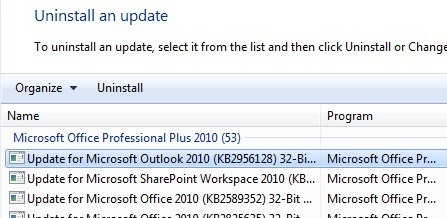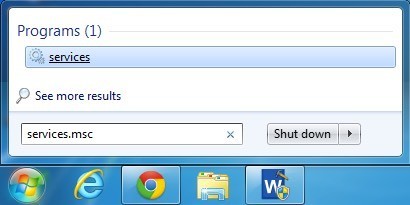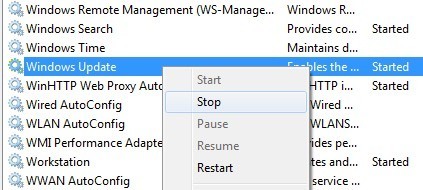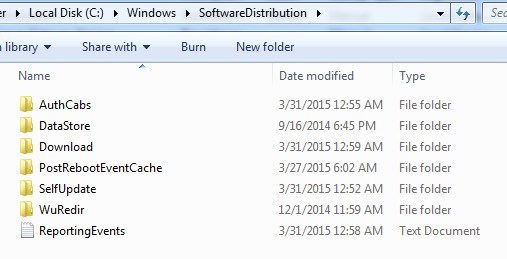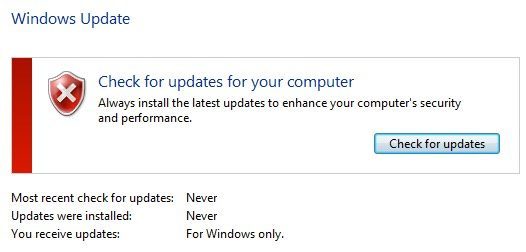اگرچه به روز رسانی های ویندوز در یک فرآیند آسان است، مکانیزم در پس زمینه ای که تمام آن را مدیریت می کند، بسیار پیچیده است. همچنین در مورد چگونگی مقابله با مشکلات مربوط به به روز رسانی ویندوز، اطلاعات زیادی در اینترنت وجود دارد.
یکی از بزرگترین تصورات غلط این است که تمام به روز رسانی های ویندوز را می توان در یک بار نصب کرد، به سادگی حذف SoftwareDistributionذخیره شده در C: \ Windows. این کاملا اشتباه است بله، ممکن است بعضی فضای ذخیره شده (از 500 مگابایت تا چند گیگابایتی) ذخیره کنید، اما حذف پوشه هر بروزرسانی نصب شده را حذف نخواهد کرد.
علاوه بر این ایده بد برای حذف پوشه SoftwareDistribution، مگر اینکه کاملا ضروری. زیر پوشه ای به نام DataStore وجود دارد که دارای یک پایگاه داده بزرگ از تمام به روز رسانی های ویندوز در دسترس است. این پایگاه داده احتمالا به اندازه 200 مگابایت می باشد. حذف این پایگاه داده به سادگی تاریخ ویندوز به روز رسانی را برای کامپیوتر حذف می کند.
برای اثبات این به خودم، یک آزمایش انجام دادم. کنترل پنلرا باز کرد، با کلیک بر روی ویندوز به روز رسانیو سپس بر روی مشاهده تاریخچه به روز رسانیدر منوی سمت چپ کلیک کنید.
وضعیت، اهمیتو تاریخنصب شدههنگامی که پوشه SoftwareDistribution را حذف می کنیم، این گفتگو به طور کامل خالی می شود، به شرط اینکه هرگز به روز رسانی ندهید.
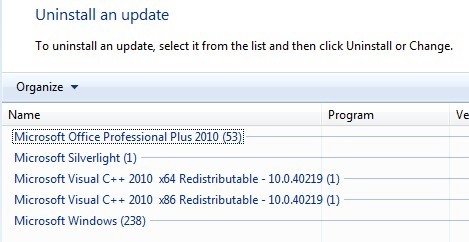 به روز رسانی نصب شدهدر بالای صفحه کلیک کنید تا جایی که به شما می گوید چگونه بروز رسانی کنید. >
به روز رسانی نصب شدهدر بالای صفحه کلیک کنید تا جایی که به شما می گوید چگونه بروز رسانی کنید. >
همانطور که می بینید، من چندین بار به روز رسانی های صوتی را برای Office، Windows، Silverlight و غیره نصب کرده ام. اکنون اگر دستورالعمل زیر را برای حذف پوشه دنبال کنید، می توانید به View Update History بروید
دوباره، شما خواهید دید که تمام به روز رسانی که قبل از آنها ذکر شد و هنوز در آن لیست شده است. این به این دلیل است که ما سابقه ورود به سیستم بهروزرسانیها را به سادگی حذف کردیم و نه بهروزرسانیهای واقعی.این گفت و گو دقیقا همان جایی است که شما میتوانید یک بروزرسانی را حذف کنید، اما فقط یک بار در یک زمان. به سادگی بر روی یک بروز رسانی کلیک کنید و سپس حذفرا کلیک کنید. متاسفانه هیچ راهی برای حذف تمام به روزآوریها در یک زمان وجود ندارد مگر اینکه از System Restore استفاده کنید.
اگر از System Restore استفاده میکنید و یک نقطه بازگردانی قبلی، هر گونه به روز رسانی که پس از آن نقطه بازیابی نصب شده، از بین رفته است. با این حال، برای حذف تمام بهروزرسانی، شما نیاز به یک نقطه بازگردانی درست بعد از نصب سیستم عامل دارید. حتی اگر یک نقطه بازگردانی در آن نقطه ایجاد شود، افراد مسن تر به طور معمول در طول زمان پاک می شوند تا فضای نقاط بازیابی جدیدتر ایجاد شوند.
با این حال، اگر شما مقدار زیادی فضای اختصاص داده شده به System Restore داشته باشید، ممکن است قادر به بازگرداندن چند ماه به ارزش به روز رسانی در یک بار.
پس از حذف محتویات پوشه، شما باید به روز رسانی ویندوز از طریق کنترل پنل و بررسی برای به روز رسانی. تمام پایگاه داده از ابتدا ساخته خواهد شد و شما ممکن است متوجه شوید که ویندوز برای مدت زمان بسیار طولانی بررسی به روز رسانیرا نشان می دهد. این به این دلیل است که لیستی از هر بروزرسانی مربوط به سیستم عامل باید دوباره بارگیری شود و سپس در مقایسه با به روز رسانی هایی که در حال حاضر در سیستم نصب شده است، مقایسه شود.
Delete SoftwareDistribution Folder
برای حذف این پوشه ابتدا باید سرویس های Windows Updateو BITSرا در ویندوز متوقف کنید. برای انجام این کار روی شروعکلیک کنید و services.mscرا در کادر جستجو تایپ کنید.
بعد، بر روی سرویس Windows Updateراست کلیک کرده و روی توقفکلیک کنید.
حالا به موارد زیر بروید:پوشه ای که در زیر نشان داده شده است و شما چندین پوشه لیست شده را مشاهده خواهید کرد.
C: \ Windows \ SoftwareDistributionمواردی که ما در مورد آن صحبت خواهیم کرد Downloadsو DataStore
اگر می خواهید فقط فضای هارد دیسک را دوباره بازیابی کنید، باید فقط محتویات دانلود را حذف کنیدپوشه، هرچند در نظر گرفته شده، این واقعا لازم نیست. پوشه دانلود در واقع همه به روز رسانی هایی را که دانلود شده اند نگه می دارد، اما هنوز نصب نشده اند. پس از نصب، به روز رسانی ها ظرف 10 روز حذف می شوند. بنابراین، به لحاظ تئوری، پس از اینکه تمام آپدیت های ویندوز را نصب کردید، آن پوشه باید به زودی کوچک شود.
پوشه DataStoreحاوی پایگاه داده با تاریخچه کامل به روز رسانی ویندوز برای کامپیوتر است. هنگامی که حذف می شود، گفتگو تاریخچه به روز رسانی مانند من در بالا نشان داده شده است، اما همه به روز رسانی های شما همچنان باقی خواهند ماند. شما هرگز نباید پوشه DataStore را حذف کنید، مگر اینکه به شما گفته شود این کار را انجام دهد یا اگر ویندوز به طور کامل فاسد و غلط باشد.
توجه داشته باشید که ممکن است نتوانید برخی پوشه ها و فایل گزارش سازی را حذف کنید. در مواردی که شما نمی توانید یک پوشه را حذف کنید، فقط پوشه را باز کنید و تمام محتویات داخل آن را پاک کنید. برای من، هنگام تلاش برای حذف پوشه DataStore خطایی کردم، بنابراین فقط داخل پوشه رفتم و فایل پایگاه داده و تمام فایلهای دیگر موجود در پوشه را حذف کردم.
برای به روز رسانی ویندوز
اگر شما پوشه SoftwareDistribution را حذف کرده اید، می خواهید دوباره به Update ویندوز بروید تا بررسی کنید که آیا به روز رسانی.
بر روی بررسی برای به روز رسانی <نتیجه گیری
بنابراین اصلی ترین موضوع اینجاست که شما واقعا نمی توانید خلاص شدن از تمام ویندوز به روز رسانی در یک زمان، مگر اینکه یک نقطه بازگردانی واقعا قدیمی در سیستم داشته باشید. ثانيا، اگر پوشه DownloadsDropرا فقط در پوشه Downloadsپوشه Downloadsرا حذف کنيد، به دنبال صرفه جویی در فضا هستید یا تمام آخرین به روز رسانی را نصب کنید و 10 روز صبر کنید تا ببینید آیا
در مرحله سوم، فقط باید پوشه DataStoreرا حذف کنید، اگر چیزی در ویندوز Update به درستی اشتباه است مانند نمایش دادن چندین ماه به روز رسانی جدید، و غیره. شما درک بهتري از نحوه کارکرد ويندوز و چگونگي ذخيره شدن فايلها ميکنيد. اگر سوالی دارید، نظر بدهید. لذت ببرید!